Динамик для телефонов: причины неисправностей
Если на Айфоне тихо работает динамик, то чаще всего причиной неполадки является аппаратная проблема. Однако иногда громкость падает из-за программных сбоев, которые можно устранить восстановлением устройства.
Возможные причины
Первым делом нужно понять, почему динамик стал тише. Причины могут быть следующие:
- Установка низкого уровня громкости в настройках.
- Перекрытие динамика аксессуарами: пленкой, чехлом.
- Засорение сеточки, которая закрывает динамик, или разъема для наушников.
- Программный сбой.
- Выход динамика из строя.
Со всеми причинами, кроме последней, можно разобраться самостоятельно, вернув телефон в работоспособное состояние.
Самостоятельное устранение неполадки
Начинать следует с самого простого – проверки уровня громкости. Для регулирования есть специальные кнопки на боковой грани устройства – качельки громкости.
Если динамик на Айфоне становится тихим в конкретных ситуациях (например, только при звонке будильника), то проверьте настройки звука:
- Откройте настройки и зайдите в раздел «Звуки».
- Проверьте уровень громкости, выставленный у параметра «Звонок и предупреждения».
Осмотр телефона
Если с громкостью в настройках все нормально, осмотрите устройство визуально. Если звук стал тихо работающим сразу после покупки iPhone, убедитесь, что вы убрали с корпуса транспортировочную защитную пленку. Она защищает смартфон во время доставки в магазины, но после приобретения устройства теряет смысл, так как перекрывает динамик.
Если телефон защищен чехлом или накладкой, посмотрите, не закрывает ли аксессуар динамик. Снимите все аксессуары и проверьте, станет ли звук воспроизводиться нормально. Проблема особенно актуальна при использовании неоригинальных чехлов, у которых нет подходящих вырезов под разъемы iPhone.
Еще один важный момент – чистка сеточки динамика от скопившейся грязи и пыли. Почистить устройство можно с помощью какого-нибудь неострого предмета, чтобы случайно не проколоть динамик. Некоторые пользователи аккуратно пылесосят iPhone на маленькой мощности, но это не самое безопасное решение.
Чистым должен быть не только динамик, но и разъем для наушников. Его также следует очищать неострым предметом, чтобы не повредить телефон. Судя по сообщениям на разных форумах, посвященных iPhone, пользователям помогает выполнение незамысловатого действия: они вставляют штекер наушников в разъем, а затем вытаскивают его. Звук после этой простой операции возвращается к нормальному уровню громкости.
Восстановление устройства
Если на Айфоне совсем тихо работает динамик, но визуально обнаружить причину неполадки не удается, попробуйте выполнить восстановление устройства. Если проблема возникла в результате программного сбоя (например, после неудачного джейлбрейка или прошивки), то сброс настроек поможет её решить.
- Подключите iPhone к iTunes и сделайте резервную копию, чтобы не потерять информацию (при восстановлении все данные будут стерты).
- Нажмите «Восстановить», чтобы запустить процесс прошивки.
iTunes самостоятельно скачает нужную версию прошивки и произведет её установку на смартфон. Чтобы ускорить процесс, можно предварительно скачать файл прошивки, а затем указать к нему путь, зажав клавишу Shift при нажатии кнопки «Восстановить».
Одной из самых распространенных поломок мобильных аппаратов является выход из строя динамика.
Любой пользователь мобильных телефонов знает, что сейчас производители не ограничиваются установкой одного динамика. Для должного качества звучания в телефоне должно быть установлено не менее трех динамиков. Однако, даже если один динамик для телефонов начинает хрипеть – пользователю пора начинать задумываться о ремонте этой запчасти. Чаще всего деталь выходит из строя из-за неаккуратного использования телефона. Также на нестабильной работе сказывается и использование смартфона в пыльной среде или в области повышенной влажности.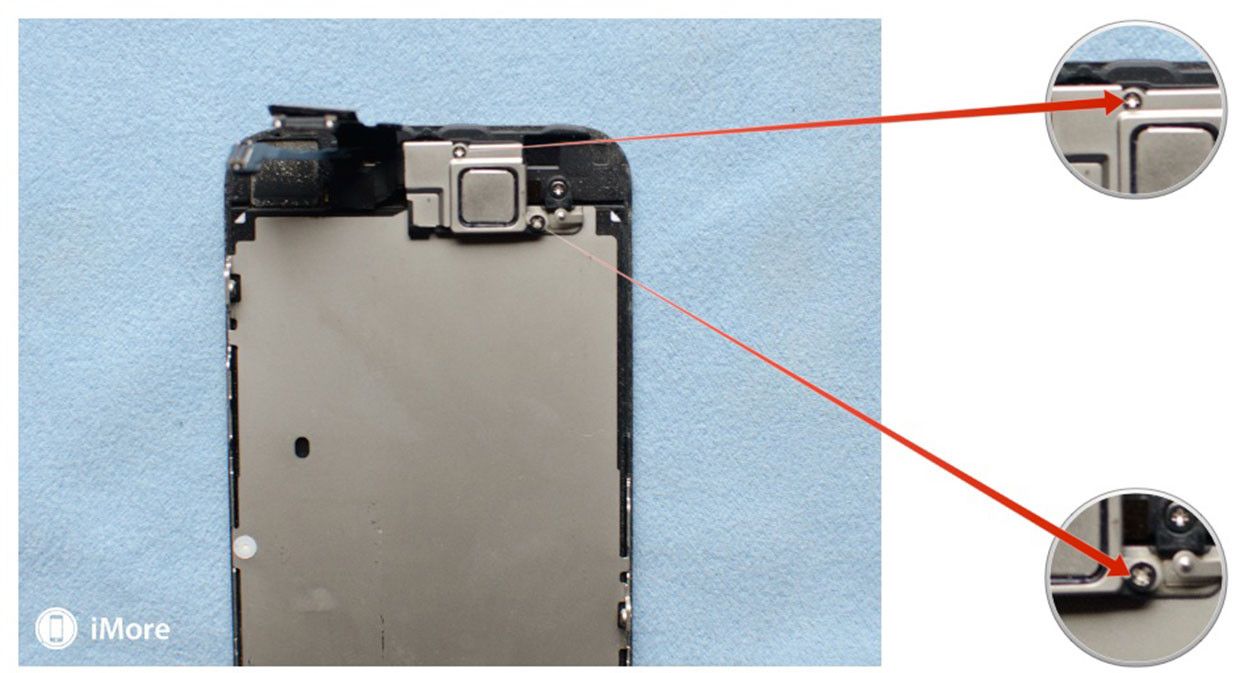 Также динамик для телефонов
Также динамик для телефонов
Сигналом того, что динамик выходит из строя служат такие факторы:
- При разговоре самопроизвольно меняется громкость;
- Динамик шумит и скрипит;
- В динамике пропадает звук
- Громкость звонка воспроизводится не ровно, а шипя.
Причиной выхода из строя динамиков являются:
- Падения и связанные с ними повреждения, попадание влаги, пыли и песка. В результате, динамик для телефонов начинает хрипеть и шипеть;
- Постоянное прослушивание музыки на максимальной громкости;
- Износ или отсоединение контактов на шлейфе;
- Разрыв мембраны в результате механического повреждения;
- Звуковая микросхема сгорела;
- Замыкание контактов возле телефонной платы. Поломку легко идентифицировать: если при включении смартфона, из динамика слышна мелодия, а во время звонка или разговора – нет, значит, причина в замыкании контактов.
- Самопроизвольная смена громкости свидетельствует о программном сбое;
- Микроэлементы, что обеспечивают работу динамика — сломались;
- В катушке динамика оборван контакт;
- Другие комплектующие вышли из строя.
 Поскольку, работу аудиоканала обеспечивают несколько деталей, выход из строя одной из них влияет на работу всей системы.
Поскольку, работу аудиоканала обеспечивают несколько деталей, выход из строя одной из них влияет на работу всей системы. - В настройках смартфона, а также в эквалайзере может быть выставлен минимальный уровень громкости воспроизведения звука. Достаточно лишь установить уровень громкости на большую отметку и ваш динамик снова заработает.
Хрипит динамик на телефоне, что делать
Динамик может хрипеть из-за пыли и грязи, которая на нем скопилась. Усугубит ситуацию попадание на телефон воды или того хуже падение его в воду. Исправить ситуацию поможет чистка динамика, для вас на выбор два видео — два способа, спасибо их авторам.
Как почистить динамик на телефоне самостоятельно с помощью жевачки
Несмотря на то, что в Интернете присутствует множество рекомендаций, как устранить поломку самостоятельными силами, лучше обратитесь для правильной диагностики к специалисту сервисного центра. Он быстро и качественно заменит динамик и избавит ваш девайс от лишнего шума и хрипоты.
Кроме того, специалисты сервисного центра проведут вам инструктаж и еще раз напомнят основные заповеди использования мобильного телефона: не пользоваться телефоном во влажной среде, беречь от попадания влаги, пыли и песка. Стараться не заливать корпус водой и максимально защищать мобильный телефон от падений, ударов и механических повреждений. Для этого вам поможет чехол для мобильного телефона и просто аккуратное обращение. Помните, что чем аккуратнее вы будете обращаться со своим мобильным аппаратом, тем дольше он вам прослужит.
Инструкция
Например, если вам нужно вызвать инженерное меню V800i, введите на клавиатуре телефона код *#9646633#. В открывшемся меню выберите раздел «Аудио». Вы увидите три основных настройки звука в телефоне – нормальный режим его использования, режим громкой связи и режим наушников или гарнитуры.
Выберите из списка «Нормальный режим» и откройте подраздел «Микрофон». Цифровые значения в данном подразделе определяют громкость микрофона – они соответствуют тому уровню громкости, который вы можете изменить в обыкновенных настройках звука в обычном меню.
Чем больше будет громкость динамика, тем меньше будет чувствительность микрофона. При тихом звуке динамика вы можете усилить чувствительность микрофона. Например, установите следующие значения на каждый уровень громкости:
Громкость 0 — 255
Громкость 1 — 235
Громкость 2 — 215
Громкость 3 — 205
Громкость 4 — 195
Громкость 5 — 185
Громкость 6 — 175
После всех настроек нажмите кнопку «Установить». Убедитесь, что на микрофон не настроена излишняя чувствительность – в противном случае при разговоре будет возникать эффект эха. Затем настройте громкость остальных аудиоустройств телефона по такому же принципу через инженерное меню.
Есть еще один необычный способ регулировки громкости динамика телефона – для этого вам потребуется кассетный магнитофон и сам мобильный телефон . Откройте отделение для кассет в магнитофоне и положите телефон динамиком под магнитофонную головку. Включите магнитофон в электрическую сеть и нажмите Play, а затем включите музыку на телефоне . Это поможет усилить звук из динамиков .
Откройте отделение для кассет в магнитофоне и положите телефон динамиком под магнитофонную головку. Включите магнитофон в электрическую сеть и нажмите Play, а затем включите музыку на телефоне . Это поможет усилить звук из динамиков .
Динамики сотовых
Инструкция
Для того чтобы сделать свой телефон громче, можно использовать несколько вариантов. К примеру, телефоны фирмы Motorola поддерживают ручное изменение мощности динамика. Для этого необходимо использовать программу P2K Tools. С помощью этой программы вы можете как синхронизировать телефон с компьютером, так и увеличить мощность напряжения, подаваемого на динамик, тем самым увеличив звук.
Во всех остальных случаях вы можете увеличить звук сигнала, увеличив громкость его звучания, а также частоты, в которых он воспроизводится. Используйте любой редактор аудио. Загрузите трек, который вы хотите использовать в качестве мелодии для телефона , после чего с помощью эффекта «нормализация» увеличите его громкость до необходимого предела.
Для максимального усиления громкости необходимо использовать графический эквалайзер, который вы можете найти в том же самом редакторе аудио файлов. Увеличьте звучание высоких частот и уменьшите величину нижних. Это необходимо сделать, чтобы сделать звучание чище, ведь сотовый телефон не предназначен для проигрывания низких частот на максимальной громкости, лучше всего на нем звучат именно высокие и средние частоты.
Видео по теме
Существует множество способов сделать динамик практически для любого устройства и чуть ли не из любых подручных материалов. Не будем описывать все, тем более что для этого одной статьи не хватит. Ограничимся двумя довольно простыми способами.
Ограничимся двумя довольно простыми способами.
Инструкция
Сперва выберите гвоздь, задумайте по высоте примерный размер динамика . Обрежьте гвоздь так, чтоб он у вас получился немного меньше, чем проектируемая высота динамика. Обработайте точильным камнем или напильником обрезанную сторону гвоздя. Когда поверхность станет гладкой и без заусенцев, намотайте на эту часть гвоздя со шляпкой медную проволоку с изоляцией. Но до этого вам нужно сделать следующее: возьмите две кнопки-скрепки , разбейте их молотком на наковальне, пока они не станут тонкими как фольга. Одна из этих скрепок будет основанием. Теперь возьмите гвоздь и приклейте его к скрепке-основанию.
Установите ползунок в секции «Микрофон» открывшегося окна на нужное значение, а затем позакрывайте открытые окна, перещелкав в них кнопки «OK».
Элементы регулировки настроек микрофона есть и в драйверах самостоятельных или интегрированных в материнскую плату звуковых карт. Например, если в вашей системе установлен драйвер Realtek HD, то в области уведомлений на панели задач должна присутствовать соответствующая иконка. Двойной щелчок по ней открывает панель диспетчера устройств, где на вкладке «Микрофон» вам следует отрегулировать настройки шумоподавления и пространственной ориентации микрофона. На вкладке «Микшер» выберите в секции «Запись» устройство в выпадающем списке и установите нужный уровень сигнала с микрофонного входа.
Двойной щелчок по ней открывает панель диспетчера устройств, где на вкладке «Микрофон» вам следует отрегулировать настройки шумоподавления и пространственной ориентации микрофона. На вкладке «Микшер» выберите в секции «Запись» устройство в выпадающем списке и установите нужный уровень сигнала с микрофонного входа.
Почему хрипит динамик во время воспроизведения музыки на iPhone
✏️ Нам пишут:
На iPhone 7 при прослушивании треков в Apple Music через внешний динамик слышно хрипение. Слушать не очень приятно, хрип из верхнего динамика. Как это исправить?
Начиная с модели iPhone 7 смартфоны Apple оснащаются парой динамиков, которые работают при воспроизведении звука из приложений или музыки. Для создания стерео эффекта разработчики не стали располагать пару динамиков на нижней грани устройства.
Роль второго динамика выполняет разговорный, который расположен над дисплеем.
Ввиду его конструктивных особенностей и расположения он может часто засоряться и похрипывать при воспроизведении музыки.
Вот, что нужно делать в таком случае:
1. Отключите настройки эквалайзера. Перейдите в Настройки – Музыка – Эквалайзер и отключите установленный параметр.
При прослушивании музыки в стороннем плеере отключите эквалайзер в его настройках.
2. Попробуйте послушать музыку разных жанров на разной громкости.
Динамик в iPhone обладает не самыми выдающимися показателями и при прослушивании треков на большой громкости может банально не справляться со звуковым потоком. Это и может приводить к хрипам.
3. Очистить динамик от загрязнений можно при помощи бывшей в употреблении зубной щетки. Лучше использовать щетку с жесткой щетиной.
Плавными вычищающими движениями получится извлечь пыль и мелкий мусор из сетки динамика.
4. Если изменение настроек и чистка не помогли, то для устранения проблемы придется посетить сервисный центр. Динамик либо износился за время эксплуатации и нуждается в замене, либо внутрь корпуса попали мелкие частицы, которые не получится удалить самостоятельно.
Такое часто случается, если iPhone до этого уже вскрывался для ремонта.
← Вернуться в раздел помощь
- До ←
Повышает ли износ аккумулятора iPhone использование Smart Battery Case
- После →
Куда пропал раздел с обновлением приложений в iOS 13
Разговорный динамик тихий, трещит или работает громкая связь на Xiaomi (Redmi)
Содержание:
Пользователи смартфонов Xiaomi (Redmi) иногда сталкиваются с непонятным поведением разговорного динамика. В этой статье я опишу основные вопросы, которые на дают покоя начинающим владельцам телефона Сяоми.
Разговорный динамик в современных моделях Xiaomi совмещён с громкоговорителем, в зависимости от выбранного режима работы он работает очень громко или на нормальном уровне.
Помните: внешнюю защитную решётку громкоговорителя следует держать чистой, не забитой пылью и грязью.
Ячейки в решётке мелкие, если носить телефон в кармане они быстро забиваться пылью, её требуется регулярно чистить.
Теперь перейдём к описанию самых частых проблем.
При разговоре по телефону звук идёт на громкоговоритель, а не разговорный динамик
Как я написал выше, технически это один и тот же звуковоспроизводящий элемент, но работающий в разных режимах.
Для переключения их предусмотрена специальная кнопка в меню разговора по телефону, он находится слева от красной кнопки «Сброс вызова», которую вы видите во время набора номера или в процессе разговора.
Если иконка динамика светится синим – включён громкоговоритель для громкой связи. Нажмите на иконку, она станет серой, в этом режиме следует поднести телефон к уху и разговаривать обычным образом.
Громкость в обоих режима регулируется кнопками на боковой стороне телефона.
Вернуться к содержанию
Тихий звук из динамика на Xiaomi
Если при разговоре по телефону с несколькими абонентами вы заметили, что громкость низкая, есть несколько вариантов происходящего:
- Грязная защитная сетка – следует её почистить.
 Мелкие ячейки забиты до такой степени, что звуку становится сложно проходить сквозь загрязнения;
Мелкие ячейки забиты до такой степени, что звуку становится сложно проходить сквозь загрязнения; - Отрегулируйте громкость с помощью кнопок на правом боку телефона;
- У собеседника плохая связь, либо неполадки с микрофоном. Чтобы убедится в этом позвоните другому человеку, если при разговоре с ним громкость будет в порядке, значит проблема с аппаратом вашего собеседника, а не с Xiaomi;
- Для исключения программной ошибки перезагрузите телефон и вновь совершите звонок.
Помните: звонок через сторонние приложения (Viber, Telegram, Skype) может быть плохого качества, т.к. сигнал идёт через сервера этих компаний по интернету на общих основаниях, а не по специализированному каналу сотового оператора, как это делает традиционный телефонный вызов. Если вы пользуетесь звонком через интернет первым делом позвоните кому-нибудь обычным способом, чтобы убедится, что с динамиком всё в порядке, а низкая громкость связана с работой интернет поставщика.
Если после описанных выше операций звук из динамика всё ещё тихий вероятна его поломка, ремонт в домашних условиях невозможен, т.к. требуется замена элемента, рекомендую отдать Xiaomi в сертифицированный сервисный центр.
Вернуться к содержанию
Динамик на Xiaomi хрипит
Если при разговоре вы заметили, что динамик хрипит, это может быть следствием четырёх причин:
- Плохая связь. Чтобы исключить этот пункт сделайте несколько тестовых звонков другим абонентам и понаблюдайте за звуком, если он перестал хрипеть, значит с Xiaomi всё в порядке, проблема в связи с конкретным абонентов;
- Программная ошибка. Перезагрузите Xiaomi и сделайте несколько звонков, проверьте остались ли хрипы;
- Грязь в защитной решётке. Почистите защитную решётку;
- Грязь или вода проникли сквозь защиту и достигли динамика. Если вы сделали несколько тестовых звонков, почистили решётку, а хрипы не прекращаются, велика вероятность того, что вода или грязь добрались до динамика и необходим разбор телефона и диагностика.
 В зависимости от которой будет произведена глубокая очистка, либо замена динамика в сервисном центре.
В зависимости от которой будет произведена глубокая очистка, либо замена динамика в сервисном центре.
Вернуться к содержанию
Как чистить защитную сетку динамика на Xiaomi
Защитная сетка динамика маленькая, да ещё с миниатюрными ячейками, которые легко забиваются грязью.
Самый простой способ очистки – пылесос. Снимите с трубки пылесоса насадку, чтобы осталась лишь труба, включите его и аккуратно прислоните динамик телефона к трубе. Сила всасывания часто оказывается достаточной, чтобы вызволить пыль из решётки.
Если полностью загрязнение не уходит, можно аккуратно потеребить решётку ватной палочкой.
Если грязь давняя, твёрдая, возьмите ватную палочку, слегка смочите её в чистом спирте и аккуратно проведите несколько раз по динамику.
Внимание: нельзя заливать решётку, нужно её слегка увлажнить, чтобы грязь размокла и её мог всосать пылесос. Не ковыряйте решётку иголкой, вы легко повредите как решётку, так и динамик, который она защищает.
Если чистка не удаётся, придётся обратится в сервисный центр, вероятно, грязь проникла глубоко и затвердела с обратной стороны решётки, для её устранения требуется разбор корпуса Xiaomi.
Вернуться к содержанию
Динамик хрипит iPhone 6 (Айфон 6)
Не смотря на стремительное развитие электроники, не каждое мобильное устройство способно воспроизводить идеально чистый звук при проигрывании музыки. В этом отношении продукция компании Apple радует поклонников музыки – телефоны этого бренда способны выдавать четкий и громкий звук. Но иногда пользователи замечают, что с динамик Айфон 6 начал хрипеть. Почему динамик iPhone 6 хрипит, чем это вызвано и какие можно принять меры для устранения проблемы?
Что делать если динамик iPhone 6 хрипит?
Пользователи телефона чаще всего замечают, что динамик хрипит после попадания в гаджет влаги или удара. Также причиной появления такой неисправности может стать регулярное прослушивание музыки на максимальной громкости. Прежде чем ставить вопрос решения проблемы, проверьте настройки эквалайзера в Айфон 6 и качество воспроизводимого музыкального трека – возможно, аппаратная часть устройства вовсе не пострадала.
Прежде чем ставить вопрос решения проблемы, проверьте настройки эквалайзера в Айфон 6 и качество воспроизводимого музыкального трека – возможно, аппаратная часть устройства вовсе не пострадала.
Если же проблема наблюдается при стандартных настройках эквалайзера и воспроизведении высококачественной музыки, нужно подготовиться к замене динамика на телефоне. При этом причины такого явления могут быть самыми разными. Если динамик iPhone 6 хрипит вследствие попадания в него крошек, пыли или песка, актуально будет провести чистку. После попадания влаги необходимой мерой станет сушка устройства.
Еще одной причиной, из-за которой динамик Айфон 6 начинает хрипеть, является износ контактов на шлейфе или их отсоединение. Решить такую проблему можно при помощи простой замены контактов и перепайки микросхемы. Гораздо тяжелее ситуация, при которой, вследствие механического воздействия, происходит разрыв мембраны. Тогда потребуется полная замена динамика.
В любом случае, замена и ремонт динамика iPhone 6 у опытного специалиста не отнимает много времени.
Для определения точной причины, почему хрипит динамик Айфон 6, приносите свой гаджет в наш сервисный центр. Мастера компании APPLE-SAPPHIR оперативно определят характер поломки и назовут, во сколько обойдется ремонт iPhone 6 собственнику гаджета. Обычно срок замены динамика в iPhone 6 не превышает получаса. Замена компонентов смартфона оригинальными комплектующими позволит вернуть ему изначально чистое звучание.
Хрипит динамик на iPhone: причины и способы решения
Posted on
Смартфоны от Apple неизменно пользуются спросом у пользователей. Однако надежность и долговечность iPhone не настолько идеальны, как утверждают разработчики. Всевозможные неполадки и дефекты в работе настигают владельцев уже после покупки гаджета. Одной из частых проблем, с которыми регулярно обращаются в сервисный центр Apple в Харькове, считается неисправность динамика. Он плохо работает, трещит или хрипит. С чем это связано и как решить данную проблему?
Почему динамик iPhone перестает исправно работать?
Существует несколько основных причин:
1. Механические воздействия. Статистика показывает, что около 90% всех ситуаций с появлением хрипов в динамике iPhone связано с ударами или падениями гаджетов. Достаточно даже упустить устройство с небольшой высоты, чтобы повредились внутренние детали. А это негативно отразится на работе Айфона.
Механические воздействия. Статистика показывает, что около 90% всех ситуаций с появлением хрипов в динамике iPhone связано с ударами или падениями гаджетов. Достаточно даже упустить устройство с небольшой высоты, чтобы повредились внутренние детали. А это негативно отразится на работе Айфона.
2. Загрязнение. Мы используем смартфоны повсеместно. Дома, на работе, в транспорте и пр. Естественно, что в процессе эксплуатации на динамик попадает пыль, грязь и прочие мелкие частицы. К радости пользователей проблема решается без особого труда. Достаточно хорошенько почистить динамик и стараться не допускать повторения. Сделать это можно в мастерской по ремонт Айфона в Харькове или самостоятельно.
3. Попадание жидкости внутрь устройства. Еще одна распространенная причина. Влага негативно воздействует на контакты и микросхемы, что грозит замыканием. В итоге iPhone начинает хрипеть и перестает правильно распознавать гарнитуру.
4. Неисправность внутренних деталей. К примеру, неполадки со звуковой картой. Решается проблема обращением в мастерскую по ремонту Айфона в Харькове и заменой неисправных запчастей.
Решается проблема обращением в мастерскую по ремонту Айфона в Харькове и заменой неисправных запчастей.
5. Сбои эквалайзера. Чтобы устранить проблему, достаточно самостоятельно поэкспериментировать с настройками, пока не добьетесь идеального качества звучания.
Первая помощь iPhone
Чтобы избавиться от хрипов динамика, стоит предпринять следующие действия:
1. Перезагрузите смартфон.
2. Проверьте программное обеспечение на наличие ошибок.
3. Аккуратно почистите динамик от пыли и грязи.
Если всё это не помогло, придется обращаться за помощью к мастерам по ремонту Айфонов в Харькове. Тщательная диагностика поможет установить точную причину и оперативно устранить проблему.
Помощь профессионалов – гарантия нормальной работы смартфона!
Не забывайте, любые попытки самостоятельно вскрыть, починить или заменить какие-либо детали в iPhone могут закончиться плачевно. Гаджеты от Apple отличаются хрупкой и сложной конструкцией. Без подходящего инструмента, опыта и знаний вы только усугубите проблему или сломаете смартфон без возможности починки.
Поэтому если динамик на Айфоне хрипит, не занимайтесь самолечением и обратитесь к профессионалам. Отнесите смартфон в ремонт iPhone в Харькове. Опытные мастера тщательно проверят устройство, определят причину и предпримут необходимые меры по восстановлению его работоспособности, а при необходимости произведут замену динамика iPhone.
Хрипит и дребезжит разговорный динамик iPhone — пробуем исправить без замены! У Айфон стал тихий динамик — почему звук глухой.
Достаточно часто ко мне обращаются владельцы «яблочных» смартфонов с жалобой на то, что динамик Айфона стал тише, собеседника стало плохо слышно и приходится значительно напрягать слух. В условиях шумной улицы это начинает жутко раздражать. Скептики начинают сразу ругать Apple и iPhone, сетуя на китайскую сборку и высокую стоимость. На самом деле, в большинстве случаев причины того, что у Айфона стал тихий динамик и глухой звук кроются не в самом аппарате, а в аксессуарах к нему. Но обо всём по порядку!
Итак, если у Вас ни с того, ни с сего динамик Айфона стал тихо работать, начните с того, что просто перезагрузите его. После этого позвоните кому-нибудь из друзей и во время разговора погоняйте громкость динамика кнопками от минимума до макимума и обратно несколько раз. Это помогает в тех случаях, если проблемы со звуком связаны с простым сбоем в работе аппарата.
После этого позвоните кому-нибудь из друзей и во время разговора погоняйте громкость динамика кнопками от минимума до макимума и обратно несколько раз. Это помогает в тех случаях, если проблемы со звуком связаны с простым сбоем в работе аппарата.
Второй, достаточно частый случай — это криво наклеенная защитная плёнка или стекло.
Но тут, как правило, проблема всплывает сразу после того, как Вы наклеили защитный аксессуар на аппарат. Соответственно, нужно переклеить плёнку или стекло правильно и всё будет в норме.
Бывает и так, что iPhone стал тише из-за чехла, который со временем деформировался и частично закрыл собой динамик. Опять же проверить это достаточно просто — достаточно снять чехол и совершить звонок.
Чистка динамика Айфона
Теперь рассмотрим более серьёзный случай, когда на Айфоне глухой звук и плохо слышно собеседника на максимальной громкости из-за загрязнения динамика. Это может быть и различный мелкий мусор из кармана или сумки, какие-то сладкие или вязкие жидкости, случайно попавшие на корпус телефона, либо обычная грязь. Чтобы почистить динамик iPhone, Вам понадобиться жесткая кисточка или зубная щётка и спирт.
Чтобы почистить динамик iPhone, Вам понадобиться жесткая кисточка или зубная щётка и спирт.
Сначала надо смочить ворс спиртом и как следует отжать, чтобы он был влажным, но не мокрым. Грубо говоря, наша задача в том, чтобы спирт в процессе чистки не попал внутрь смартфона. Самый оптимальный вариант — несколько раз провести ворсом по листку бумаги. После этого аккуратными движениями пытаемся очистить сетку динамика Айфона.
Примечание: Зубной щёткой отлично можно чистить и основной динамик iPhone. Единственное условие — использовать её уже без спирта. Дело в том, что его отверстия значительно больше и спирт может попасть внутрь устройства.
Аппаратная неисправность телефона
К сожалению, Айфоны тоже ломаются, а значит и динамик может выйти из строя. Как это можно проверить? Достаточно просто. Вот два способа.
Первый — воспользуйтесь наушниками. В этом случае через них будет отличная слышимость, а динамик Айфона будет по прежнему глухой.
Если выясняется, что Айфон стал тише из-за того, что сломался динамик, то единственный способ решения — нести его в сервис.
Хрипящие звуки динамика в большинстве случаев сопровождаются его тихой работой. Время от времени посторонние шумы могут пропадать, но вскоре появляться снова. Рассмотрим детальнее, почему хрипят динамики на айфоне и какие существуют способы устранения неполадки.
Шумы во время воспроизведения звука слышаться не всегда. Телефон помет работать нормально, пока вы не настроите громкость на 75% и выше. Далее принимать звонки и слушать музыку становится очень неудобно. Хрип динамика может слышать собеседник, что приведет к невозможности разговора.
Ищем причину шумов
Комплексный подход в решении данной проблемы поможет вернуть телефону нормальное качество воспроизведения аудио данных. Для начала, определим возможную причину проблемы.
В новых версиях айфонов 6 и 7 поколений странные звуки в корпусе – это результат работы мощного процессора. С возрастанием нагрузки на оперативную память, могут начать фонить и хрипеть динамики. В редких случаях наблюдаются изменение звука затвора камеры на неприятный скрип. Данную причину нельзя назвать поломкой, скорее, это недоработка инженеров Apple, которую пользователи не могут устранить с помощью ремонта. Если хрипят динамики на айфоне, избавиться от такого эффекта можно, изменив настройки смартфона:
Данную причину нельзя назвать поломкой, скорее, это недоработка инженеров Apple, которую пользователи не могут устранить с помощью ремонта. Если хрипят динамики на айфоне, избавиться от такого эффекта можно, изменив настройки смартфона:
- Закройте все программы, которые работают в фоновом режиме и потребляют большое количество ресурсов телефона. Загруженность оперативной памяти айфона можно посмотреть, зажав на несколько секунд кнопку Home. Закройте все приложения свайпом вниз. Принудительное закрытие может не сохранить изменения или введенные ранее данные;
- Остановка синхронизации с облачными хранилищами и онлайн-сервисами. Отключить лишнее ПО можно в окне Настройки-Основные-Синхронизация. Помните, если вы останавливаете подключение к облаку iCloud, айфон не сможет создать бэкап, однако, места в оперативной памяти освободится достаточно для нормальной работы динамиков без посторонних хрипов;
- Проверьте параметры работы встроенного эквалайзера. Возможно, вы нечаянно изменили положение ползунков.
 Сделать это можно в окне меню Airdrop.
Сделать это можно в окне меню Airdrop.
Как только нагрузка на центральный процессор станет меньше, динамики престанут хрипеть. Также, вы можете сбросить телефон к заводским настройкам. Это устранит проблему за считанные минуты. Чтобы в дальнейшем снова не сталкиваться с хрипящими динамиками, старайтесь рационально использовать приложения и не оставлять включенными в фоновом режиме игры, видеоредакторы, фильмы.
Замена полифонического динамика
Если вышеописанные действия не помогли вам исправить проблему постороннего шума на айфоне, следует проверить физическое состояние полифонического динамика телефона и, при необходимости, провести замену детали:
Разобрав телефон, вы сразу выявите причину возникновения неисправности. Это может быть:
- Разрыв или загрязнение мембраны динамика. Порой, хватает одного падения айфона, чтобы мембрана треснула, в результате и возникают неприятные звуки. Этот элемент можно приобрести и установить отдельно от основной детали, сэкономив немало денег.
 После замены мембраны, проверьте работу динамика еще раз;
После замены мембраны, проверьте работу динамика еще раз; - Нарушение подключения шлейфов. Один из шлейфов может быть плохо соединен с материнской платой, потому и возникают неполадки в работе айфона;
- Физическая поломка детали. Решение – замена полифонического динамика.
Для открытия корпуса вам понадобятся набор отверток, спуджер и присоска. Не забудьте про пинцет для аккуратного извлечения деталей айфона.
Современные телефоны уже давно не используются по своему прямому назначению. Теперь это музыкальный плеер, видео- и фотокамера, GPS-навигатор и т. д. Для разговоров, конечно, телефоны применяются, но реже, чем раньше. Но даже если на «Айфоне 6» плохо слышно собеседника, то это повод для волнения владельца. Такие дорогие гаджеты от Apple должны работать исправно.
К сожалению, не застрахован от этого ни один телефон. Даже новые флагманы iPhone 7 и 7 Plus подвержены такому риску.
Добавляем громкости
Начнем с банального. Неопытные пользователи при разговоре просто делают звук динамика тише, непроизвольно нажимая кнопку уменьшения громкости на боковой панели. В таком случае даже не нужно открывать настройки «Айфона 6». Чтобы установить максимальную громкость, нужно позвонить кому-нибудь и уже во время звонка боковыми клавишами увеличивать громкость.
В таком случае даже не нужно открывать настройки «Айфона 6». Чтобы установить максимальную громкость, нужно позвонить кому-нибудь и уже во время звонка боковыми клавишами увеличивать громкость.
Судя по сообщениям на разных форумах, многим пользователям помогает и простое действие: вставить и вытащить гарнитуру. Если поможет, то это замечательно, но если нет, тогда идем дальше.
Транспортировочная пленка и чехлы
Еще одна причина: транспортировочная пленка. После покупки нового смартфона на экране всегда есть пленка, которую люди почему-то не снимают. Они это делают якобы в целях сохранения красивого внешнего вида, но эта пленка может просто перекрывать динамик, отчего будет плохо слышно собеседника.
Чехлы тоже могут перекрывать звук. Обычно в них предусмотрено отверстие для динамика, но оно иногда забивается мусором. Попробуйте прочистить его и снова протестируйте телефон.
Чистим сеточку динамика
Если сетка, которая закрывает мембрану и служит некой защитой от мусора, могла засориться, то, чтобы ее прочистить, нужно использовать ватку со спиртом или зубную щетку. Также попробуйте продуть ее и вынуть мусор.
Также попробуйте продуть ее и вынуть мусор.
Если очистка помогла, то это прекрасно. Правда, грязь скапливается не только снаружи, но и внутри. Поэтому иногда телефон надо разбирать, чтобы вычистить мусор из-под сеточки.
Для разборки используются специальные отвертки типа «звездочка». Скорее всего, их у вас нет, поэтому придется обращаться в сервисный центр. Если же необходимый инструмент есть, то можно попытаться самому снять крышку. Но делайте это аккуратно, чтобы не задеть и не оторвать шлейф.
Помогло? Если нет, то будем искать причину.
Ищем причину
Важно вспомнить, после чего стало плохо слышно собеседника на «Айфоне 6». Например, после того, как гаджет выпал из рук или вы опрокинули на него стакан с водой. Не исключено, что в динамик попал песок после отдыха на пляже. Нарушить его работу могло что угодно, но чаще всего виноват именно владелец. Сами по себе динамики портятся исключительно редко. Ведь это простой модуль, в котором ломаться особо нечему.
К сожалению, единицы пользователей могут самостоятельно произвести ремонт «Айфона 6». Без специальных отверток это сделать невозможно, поэтому самый простой лаконичный совет — несите телефон в сервисный центр.
Причем если вы точно помните, что динамик стал работать хуже после падения, то можно особо не спешить. Однако если вы уверены (или хотя бы есть такая вероятность), что плохой звук на «Айфоне 6» вы определили после попадания внутрь корпуса воды, то необходимо сразу отключить телефон, вынуть батарею и отнести аппарат в сервисный центр. В данном случае это минимум, что вы можете сделать полезного. Максимум, это если вы еще и просушите телефон феном хотя бы в течение 5-10 минут. Наверняка за это время вода испарится изнутри. После этого все равно несите телефон к мастеру.
Если окажется, что вода попала внутрь и замкнула контакты, то придется ставить новый динамик на «Айфон 6». Обычно он недорогой, но с условием оплаты работы получится не так уж и дешево. Также нельзя исключать, что при падении не отошел какой-нибудь контакт или шлейф. В этом случае ремонт не будет дорогим.
В этом случае ремонт не будет дорогим.
Может ли быть причина в ПО?
Может. Сама по себе операционная система iOS прекрасна. Она хорошо оптимизирована, удобна в управлении, постоянно обновляется. Но нынче у многих пользователей популярные джейлбрейки. Это специальные программы, устанавливаемые на iOS. Другими словами — прошивки.
Да, они открывают много возможностей для пользователей, в том числе и возможность устанавливать классные бесплатные программы, за которые без джейлбрейка пришлось бы заплатить деньги. Но прошивки — это неофициальные программные обеспечения, и за их работоспособность не отвечает никто. Не нужно удивляться, что после какого-нибудь джейлбрейкана станет плохо слышно собеседника на «Айфоне 6». И хотя проблема в софте решается достаточно легко, подобная особенность имеет место.
Так что не рекомендуется без крайней необходимости устанавливать разного рода сложный софт, который может навредить системе. Хорошо, если проблема с динамиком будет носить программный характер. В таком случае ремонт «Айфона 6» не потребуется вовсе. Достаточно будет просто установить свежее официальное ПО через программу iTunes.
В таком случае ремонт «Айфона 6» не потребуется вовсе. Достаточно будет просто установить свежее официальное ПО через программу iTunes.
Кстати, крайне редко может быть проблема даже в официальной прошивке. Бывали случаи, когда новые версии ПО от Apple только вредили телефону. Поэтому можно попытаться «откатиться» на предыдущую версию ПО. Маловероятно, что это решит проблему, но стоит попробовать.
Если ничего не помогло
Если удаление джейлбрейка и установка официального программного обеспечения не помогла и по-прежнему собеседника на «Айфоне 6» плохо слышно, то придется обращаться в сервисный центр или, если нет гарантии, в какую-нибудь частную мастерскую.
Ну а на крайний случай просто используйте проводную (она всегда идет в комплекте к телефону) или bluetooth-гарнитуру, а также общайтесь по громкой связи.
Даже самые продвинутые технологии могут дать сбой в работе. И пользователи телефонов от компании Apple часто сталкиваются с проблемой, когда дребезжит, шипит или хрипит динамик iРhone 6. Телефон iРhone 6 оснащен двумя динамиками. Один из них расположен над сенсорным экраном и служит для воспроизведения звука, второй же — под сенсором, и работает во время разговора по телефону. При наличии посторонних звуков хотя бы в одном из динамиков, нужно обращаться за помощью в сервисный центр для выяснения причины неполадок.
Телефон iРhone 6 оснащен двумя динамиками. Один из них расположен над сенсорным экраном и служит для воспроизведения звука, второй же — под сенсором, и работает во время разговора по телефону. При наличии посторонних звуков хотя бы в одном из динамиков, нужно обращаться за помощью в сервисный центр для выяснения причины неполадок.
Почему хрипит динамик на айфоне 6?
Причиной этому могут быть разные факторы, к примеру:
- Динамик вышел из строя. Это, пожалуй, наиболее частая причина, которая возникает при постоянном прослушивании музыки на максимальной громкости, а также, при механических повреждениях телефона, таких как удары или падения. В подобных случаях, скорее всего, будет необходима полная замена динамика на новый.
- Загрязнения. Довольно частая причина не только дребезжания слухового динамика на iРhone 6, но и его тихой работы. В подобных случаях может быть проведена чистка динамика iРhone 6, если другие повреждения отсутствуют.
- Сбой программного обеспечения, при котором телефон не различает динамик и гарнитуру.
 Случается при попадании в телефон влаги или сильных ударах, при этом повреждается шлейф динамика, контакты микросхем, контактные дорожки или материнская плата. Если динамик iРhone 6 шумит именно по этой причине, то нужна замена шлейфа или других деталей.
Случается при попадании в телефон влаги или сильных ударах, при этом повреждается шлейф динамика, контакты микросхем, контактные дорожки или материнская плата. Если динамик iРhone 6 шумит именно по этой причине, то нужна замена шлейфа или других деталей.
Замена и ремонт динамика iPhone 6
Треск динамика iРhone 6 на первый взгляд не кажется довольно серьезной проблемой, но тем не менее, требует тщательной проверки. Чтобы повысить срок эксплуатации своего мобильного устройства, не стоит проводить ремонт самостоятельно. В сервисе LP Pro вам окажут именно тот набор услуг, который будет необходим для выяснения причин поломки. А также проведут замену динамика на iРhone 6 по доступной цене.
Отсутствие звука – довольно распространенная у современных смартфонов проблема. Выйти из строя может как фронтальный, так и основной динамик. Использовать устройство с таким дефектом по назначению невозможно – вы просто не услышите звук вызова или слова собеседника при разговоре. Неполадка возникает как на Android, так и на iOS девайсах. Ниже описано, что делать, если не работает динамик на Айфоне 6.
Неполадка возникает как на Android, так и на iOS девайсах. Ниже описано, что делать, если не работает динамик на Айфоне 6.
Как было отмечено, сломаться может как верхний, так и нижний звуковые модули. Выделим основные причины неисправностей:
- В смартфон попала вода и вывела из строя аппаратную часть. Жидкость может попасть на плату и привести к её поломке. Для ремонта таких неполадок следует обратиться в сервисный центр.
- Попадание в модуль пыли или других мелких частиц. Если постоянно носить телефон в грязном кармане брюк и обращаться с ним небрежно – засорение станет частой проблемой.
- Программная неисправность, нарушившая работу драйверов. Выход из строя также может быть следствием заражения вирусами.
Если на айфоне сломался только один динамик – разговаривать все еще можно, включив громкую связь. В некоторых случаях выручает использование гарнитуры.
Устранение программных неисправностей
Модуль перестаёт работать из-за неправильных настроек смартфона. Следуйте инструкции ниже, чтобы исключить все причины программного сбоя.
Следуйте инструкции ниже, чтобы исключить все причины программного сбоя.
- Откройте параметры гаджета, перейдите на вкладку «Assistive Touch». Установите переключатель в положение «Включено».
- Проверьте текущий уровень громкости. Используйте «качельки» и проверьте, присутствует ли звук в каком-то определенном положении. Возможно, аппарат неправильно определяет громкость.
- Перезагрузите устройство, зажав кнопку питания и кнопку Home на 10-15 секунд. После выполнения процедуры всё снова заработает.
- Проверьте девайс на наличие вредоносного ПО – иногда вирусы отключают дисплей или другие модули телефона. Бесплатные антивирусы скачайте в App Store.
Если приведенные выше способы не помогли – проблема в аппаратной части.
Выход динамика из строя
В большинстве случаев поломка происходит после механического воздействия на корпус гаджета – при падении или сильном ударе.
- Если при разговоре на IPhone 6 не слышно собеседника – убедитесь, что телефон не падал и долго не находился на солнце.
 Из-за перегрева компоненты платы могут серьезно пострадать и перестать выполнять свои функции.
Из-за перегрева компоненты платы могут серьезно пострадать и перестать выполнять свои функции. - Звук пропадает и после попадания жидкости внутрь смартфона. В Айфон 6 звуковой модуль защищен тонкой сеткой, которая не спасает динамик от воды.
Аппаратные неисправности лучше всего устранять в официальных сервисных центрах.
Важно! При попадании жидкости в корпус девайса гарантия становится недействительной.
Поломка шлейфа звуковой платы
После падения может отключиться из разъема или получить физические повреждения шлейф на микросхеме. Если перестал работать динамик IPhone, не спешите разбирать устройство – так вы только снимите с производителя гарантийные обязательства, а не устраните неполадку. Любые процедуры по ремонту основной платы и её компонентов следует доверять только проверенным специалистам Apple.
Важно! Относитесь с осторожностью к дешевым «мастерам», работающим на рынках и в маленьких магазинах.
Запчасти и ремонт у таких специалистов стоят дешевле, но гарантии, что смартфон будет исправно работать, никто не даёт.
Неисправности материнской платы IPhone
Отсутствие звука может быть вызвано не только неисправностью самого динамика, но и повреждением других микросхем и компонентов. К примеру, в iPhone 4 он мог не работать из-за плохого контакта разъемов шлейфа с платой.
Кроме того, после попадания жидкости происходит окисление контактов микросхем, что часто становится причиной их поломки. Сам звуковой модуль может потерять необходимый контакт с платой после падения.
Методы проверки звука
Можно выделить несколько основных способов проверки наличия звука:
- Включите музыку и установите максимально громкий режим. Поднесите телефон к уху и послушайте, издает ли звуковой модуль какой-то шум. Возможно, соответствующая микросхема просто не получает питания от платы.
- Проверьте, насколько корректно работает регулировка громкости.

- Убедитесь, что один из динамиков работает при разговоре. Уточните у собеседника, слышит ли он вас.
В некоторых ситуациях обычная перезагрузка помогает устранить неисправность. Возможно, оперативная память смартфона перегружена большим количеством процессов. Зависнуть может и звуковой драйвер.
Использование гарнитуры
До визита в сервисный центр используйте наушники для совершения звонков и прослушивания музыки. Если неисправен только сам генератор звука – такой способ сработает, а вот при выходе из строя микросхемы – нет.
Заключение
На Айфоне звонок пропадает после физического повреждения устройства – падений, ударов и попадания воды в корпус. Причиной неполадки часто становятся заражение вирусами и банальное «зависание» системы. В некоторых случаях поможет простая перезагрузка или установка необходимых параметров в IOS, но в большинстве ситуаций следует обращаться в сервисный центр Apple.
Видео
Не работает динамик в телефоне | Сервисный центр «MEGATEL SERVICE»
В данном случае рассмотрим проблему именно слухового динамика в телефонах и смартфонах разных производителей: Samsung, HTC, Lenovo, LG, Motorola, Nokia, Fly.
Причин неисправности и необходимости ремонта телефона может быть несколько:
- в мобильных устройствах формата “слайдер” или “раскладушка” неисправность может вызвать поломка шлейфа. В этом случае необходима его замена. Значительное затруднение в работе динамика может вызвать попадание в него влаги. Механические повреждения могут стать виновниками того, что у вас хрипит динамик на телефоне или слышен треск в динамике телефона. Точный ответ вам дадут только в сервисном центре.
Ремонт и замена динамика на телефоне – это сложная процедура, которую может провести далеко не каждый пользователь. Про этом используется немало подручных средств и запчастей. Следует учитывать особенности каждой отдельной модели мобильного телефона и его производителя. Так, к примеру, ремонт динамика, гарнитуры и наушников nokia будет отличаться от аналогичной процедуры для аппаратов samsung. Ремонт или замена потребуются также в случаях, когда динамик на телефоне сел, хрипит, дребезжит, шипит или попросту не работает.
Обычно проблема кроется в самом телефоне и его сложном внутреннем устройстве.
Обобщая все вышесказанное, хочется подчеркнуть, что за работу аудиоканала в мобильном переговорном устройстве отвечают сразу несколько элементов и разгадка может крыться в неисправности одного из них. Только специалисты, которые проведут для вас диагностику телефона в сервисном центре, смогут профессионально объяснить, почему не работал именно динамик. Одной из причин может быть даже сбой программного обеспечения. В результате придется произвести перепрошивку аппарата и все функции снова будут доступны. Наушники могут также не работать из-за неисправного разъема, который следует ремонтировать. В любом случае, не стоит самому рисковать и лучше всего довериться профессионалам, которые, после проведения тщательной диагностики, поставят Вашему устройству «диагноз» и быстро, профессионально отремонтируют за минимальную цену в нашем сервисном центре «MEGATEL SERVICE».
Tech Troubleshooting: Как исправить гудящий и хрипящий динамик сабвуфера
Мы самостоятельно выбираем эти продукты — если вы совершите покупку по одной из наших ссылок, мы можем получить комиссию.
Первым делом нужно было определить, какой звук создает кабель или сабвуфер. Чаще всего это либо коаксиальный кабель, либо вилка питания.
Несовместимый коаксиальный кабель с заземленными устройствами может создавать ненужный шум. Лучший способ проверить, не вызывает ли он проблем, — просто включить систему, отсоединить коаксиальный кабель и снова подключить.Если звук остается, попробуйте другой кабель. Если новый кабель не помогает, сравните аудиовыход кабельной приставки и другого устройства. Если кабельная приставка издает больше шума, позвоните своему поставщику услуг и опишите проблему. Вероятно, это проблема с заземлением провайдера. Если звук остается или кажется, что он очень мало изменился, это, скорее всего, проблема с питанием.
Вот что я имею в виду: большинство сабвуферов заземлены, что означает, что у них три контакта, а не два.Многие усилители также трехконтактные, поэтому, если два подключены одновременно, они будут бороться за землю. Это называется «контур заземления», потому что два никогда не достигают одной земли.
Это называется «контур заземления», потому что два никогда не достигают одной земли.
На задней стороне корпуса сабвуфера и усилителя может быть переключатель для определения заземления или переключения на другое заземление — в таком случае сделайте сабвуфер заземлением. Если такой возможности нет, купите «изолятор контура заземления» и подключите его к сабвуферу. Определите землю, и гул должен исчезнуть.
Так что же случилось с моим сабвуфером? На самом деле у меня довольно старая модель, поэтому я решил, что мне нужен изолятор заземления, и установил сабвуфер в качестве заземления. Жужжание и хрип, все прошло!
Элизабет Джорджи
Автор
Лиз — писатель и режиссер из Миннеаполиса. Она была номинирована на премию Вебби и получила премию «Эмми» за «Науку сторожей», короткометражный документальный фильм о физике в фильме комиксов. Она технически одержимая, проверенный ботаник и абсолютный англофил.
Почему сотовые телефоны заставляют колонки «вспыхивать»?
Когда я впервые получил сотовый телефон (ранний Sidekick), в мою жизнь вошел новый шум. Когда я надевала свои большие сумасшедшие наушники, когда телефон был в кармане рубашки, я слышал очень характерный звук «ба да ба да ба да ба да гудззззз» прямо перед тем, как мой телефон зазвонил , настолько громкий, что я ‘ Мне пришлось выдергивать наушники из моих бедных ушей — что было удобно, потому что тогда я слышал телефонный звонок.Мне потребовалось много времени, чтобы понять, что этот шум исходит от телефона, потому что я немного медленный. Я также слышал это, когда телефон находился почти рядом с любыми динамиками (даже с моим телевизором), в том числе когда я получал текстовые сообщения или использовал другие функции передачи данных на телефоне. Недавно я увидел обсуждение этих шумов в сообщении в блоге одного из коллег _flosser. Так что же вызывает этот шум?
Когда я надевала свои большие сумасшедшие наушники, когда телефон был в кармане рубашки, я слышал очень характерный звук «ба да ба да ба да ба да гудззззз» прямо перед тем, как мой телефон зазвонил , настолько громкий, что я ‘ Мне пришлось выдергивать наушники из моих бедных ушей — что было удобно, потому что тогда я слышал телефонный звонок.Мне потребовалось много времени, чтобы понять, что этот шум исходит от телефона, потому что я немного медленный. Я также слышал это, когда телефон находился почти рядом с любыми динамиками (даже с моим телевизором), в том числе когда я получал текстовые сообщения или использовал другие функции передачи данных на телефоне. Недавно я увидел обсуждение этих шумов в сообщении в блоге одного из коллег _flosser. Так что же вызывает этот шум?
По сути, это сотовый телефон, который разговаривает с вышкой, а соседние динамики принимают эту радиопередачу. На эту тему есть несколько статей о Metafilter, которые могут быть полезны для ознакомления. Лучшее техническое объяснение фенонемона, которое я видел, можно найти в этом сообщении на WiFi-форуме:
Лучшее техническое объяснение фенонемона, которое я видел, можно найти в этом сообщении на WiFi-форуме:
Тип помех может возникнуть, если следующие события
происходят вместе:
1) пульсирующий радиопередатчик,
2) с относительно большой мощностью,
3) в непосредственной близости,
4) с нелинейным элементом схемы .Нелинейный элемент схемы обычно представляет собой твердотельное устройство
, такое как транзистор или диод. Если на нелинейный элемент
воздействует сильный пульсирующий радиосигнал, он будет действовать как выпрямитель
и «обнаруживать» пульсирующую форму волны, т.е.е. преобразуйте пульсации из
радиочастоты в звуковую частоту (если частота пульсаций находится в полосе пропускания звуковых частот
). Например, слуховой аппарат
состоит из микрофона, аудиоусилителя и небольшого оратор. Если
сильный пульсирующий радиосигнал попадает на первый транзисторный каскад усилителя
, транзистор будет переведен в свой нелинейный диапазон
и обнаружит пульсации.Если частота пульсации находится в диапазоне звуковых частот
, остальная часть усилителя слухового аппарата будет усиливать ее и передавать ее на динамик, к большому неудовольствию
владельца слухового аппарата.
Это раздражение присуще определенным цифровым сотовым технологиям (включая те, которые используются в музыкальных устройствах, таких как iPhone). Единственные способы, которые я нашел для смягчения звука, — это переставить телефон и динамик отдельно (это только немного уменьшает шум …), выключить сотовую часть телефона (например, iPhone , имеет «режим полета», который позволяет практично воспроизводить музыку в машине — если он не включен, машина звучит так, как будто ее разрывают ножовками), или ввести электромагнитное экранирование (удачи в постройке клетки Фарадея) .
Если у вас есть советы о том, как уменьшить этот шум, или рассказ о том, насколько он раздражает, , пожалуйста, поделитесь в комментариях .
Несколько владельцев iPhone X слышат «треск» или «жужжание» из динамика
Ограниченное, но растущее число владельцев iPhone X заявляют, что слышат так называемые «треск» или «жужжание», исходящие от лицевой панели устройства динамик на высокой или максимальной громкости.
Более двух десятков пользователей заявили, что они затронуты в теме обсуждения MacRumors по этому поводу, в то время как аналогичные сообщения появлялись в Twitter и Reddit с тех пор, как iPhone X был выпущен чуть больше недели назад.
На затронутых устройствах потрескивающие звуки возникают при воспроизведении любого звука, включая телефонные звонки, музыку, видео со звуком, сигналы тревоги и мелодии звонка. Проблема не ограничивается какой-либо конкретной конфигурацией iPhone X или версией iOS.
«Обожаю телефон, но мне было интересно, были ли у кого-нибудь проблемы с динамиками, слегка потрескивающими при максимальной громкости», — сказал один из участников форума MacRumors под псевдонимом ShadowYYZ.«Заметно на некоторых песнях и даже на моей мелодии звонка, купленной в iTunes Store».
Для тех, кто не знает, наушник iPhone X служит динамиком, который в сочетании с традиционным динамиком в нижней части устройства обеспечивает стереозвук. И у iPhone 7, и у iPhone 8 есть стереодинамики.
MacRumors не смог воспроизвести описанные проблемы. Apple не сразу ответила на наш запрос о комментариях по этому поводу.
Хотя звуки могут быть результатом искажения, особенно потому, что они возникают только при более высокой громкости, несколько пользователей убеждены, что может быть более серьезная проблема программного или аппаратного обеспечения, влияющая на динамик.
«Я слушаю много музыки через динамики iPhone X и сразу же заметил легкий треск», — ответил другой участник форума MacRumors под ником Benz63amg. «Поскольку многие из нас, кажется, испытывают этот треск, я предполагаю, что это связано с программным обеспечением, а не с оборудованием».
Несколько месяцев назад несколько владельцев iPhone 8 и iPhone 8 Plus столкнулись с аналогичной проблемой «статического шума» в наушнике во время телефонных звонков. Apple признала проблему и исправила ее в iOS 11.0.2.
Поскольку треск на iPhone X, похоже, не ограничивается телефонными звонками, неясно, связаны ли эти проблемы.
Apple бесплатно заменяет поврежденные устройства iPhone X, по словам клиентов, которые обращались в компанию. Apple также, похоже, собирает диагностическую информацию, чтобы ее инженеры могли исследовать этот вопрос, как это обычно делается с любыми потенциальными проблемами программного или аппаратного обеспечения.
Подобно зеленым линиям на некоторых дисплеях iPhone X, это изолированная проблема, затрагивающая очень низкий процент из миллионов производимых устройств.Большинство владельцев iPhone X, похоже, не пострадали.
Если у вас возникла эта проблема, мы рекомендуем записаться на прием в Genius Bar через приложение Apple Support или связаться с Apple по телефону, электронной почте, в онлайн-чате или Twitter для замены вашего iPhone X. Apple известна своим хорошим обслуживанием клиентов и часто действительно помогает в таких ситуациях.
Как исправить жужжание в динамиках?
«Истина может походить на большую надоедливую муху
— смахни ее, и она снова будет гудеть»
Яхья Лабабиди
Само собой разумеется, что ваши динамики должны радовать ваш слух. Тем не менее, если вы здесь, вам, скорее всего, не позволяют наслаждаться любимым звуком — из-за раздражающего жужжания, которым извергается ваше звуковое устройство. К сожалению, в наши дни это довольно распространенное явление, поскольку ни один динамик не застрахован от проблем со звуком. Но хорошая новость в том, что рассматриваемая проблема решаема на 100%. Просто ознакомьтесь с нашими 7 лучшими советами, как отключить жужжание динамика:
Тем не менее, если вы здесь, вам, скорее всего, не позволяют наслаждаться любимым звуком — из-за раздражающего жужжания, которым извергается ваше звуковое устройство. К сожалению, в наши дни это довольно распространенное явление, поскольку ни один динамик не застрахован от проблем со звуком. Но хорошая новость в том, что рассматриваемая проблема решаема на 100%. Просто ознакомьтесь с нашими 7 лучшими советами, как отключить жужжание динамика:
1. Проверить объем
Жужжание динамиков — это настоящая неприятность, но это может быть совсем незначительная проблема.Прежде всего, давайте проверим ваш уровень громкости: он должен быть не менее 75 процентов от максимальной мощности ваших динамиков. Итак, отрегулируйте громкость ваших динамиков и посмотрите, решило ли это вашу проблему.
2. Проверьте аудиокабель и порт
. Скорее всего, причиной жужжания может быть ваш аудиокабель или порт. Таким образом, мы рекомендуем вам переключиться на другой порт или кабель и проверить, сохраняется ли проблема.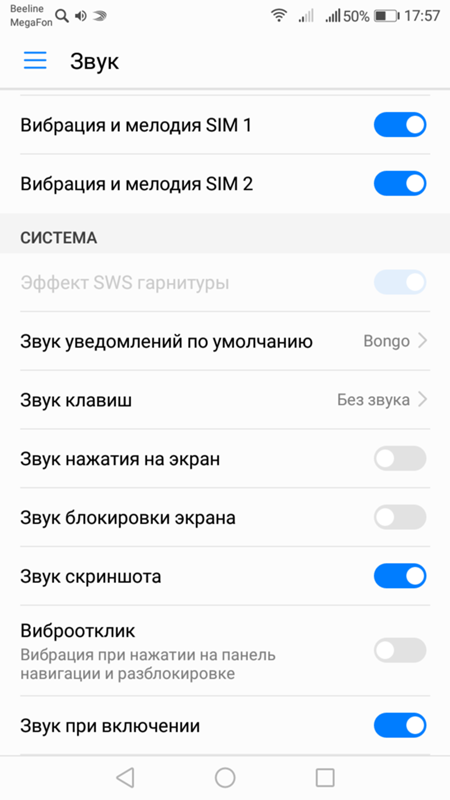 Эта процедура может помочь вам определить виновника.
Эта процедура может помочь вам определить виновника.
3.Обновите драйверы
Если вы все время задаетесь вопросом, как исправить жужжащий звук динамика, самое время присмотреться к аудиодрайверу: он может быть неисправен или поврежден.
РЕКОМЕНДУЕТСЯ
Устранение проблем с ПК с помощью средства обновления драйверов
Нестабильная работа ПК часто вызвана устаревшими или поврежденными драйверами. Auslogics Driver Updater диагностирует проблемы с драйверами и позволяет обновлять старые драйверы сразу или по одному, чтобы ваш компьютер работал более плавно
СКАЧАТЬ СЕЙЧАСВ такой ситуации вы можете обновить его вручную.Хотя этот способ устранения проблем с драйверами занимает очень много времени, некоторые пользователи предпочитают действовать по-своему. Итак, если это ваш случай, обязательно выясните, какая именно версия драйвера вам нужна. Для этой цели будет разумно проверить руководство по эксплуатации оборудования.
 Дело в том, что обновление драйверов — это деликатная процедура: загрузка и установка неправильного драйвера может привести к серьезным неисправностям, таким как сбои, задержки и проблемы с загрузкой. Чтобы предотвратить такие драмы, нужно быть очень осторожным.
Дело в том, что обновление драйверов — это деликатная процедура: загрузка и установка неправильного драйвера может привести к серьезным неисправностям, таким как сбои, задержки и проблемы с загрузкой. Чтобы предотвратить такие драмы, нужно быть очень осторожным.Тем не менее, вы также можете выбрать другое решение — использование встроенного инструмента «Диспетчер устройств» поможет вам автоматизировать процесс обновления аудиодрайвера. Этот вариант более безопасен, поскольку именно ваша операционная система отвечает за поиск драйверов, совместимых с вашим оборудованием, поэтому риск человеческой ошибки отсутствует.
Вот как использовать диспетчер устройств для обновления аудиодрайвера в
.Windows 7
- Найдите значок с логотипом Windows на панели задач и щелкните его, чтобы открыть меню «Пуск».
- Щелкните правой кнопкой мыши «Компьютер» и выберите «Управление».
- Появится экран управления компьютером. Найдите Диспетчер устройств и щелкните по нему.

- В списке доступных устройств найдите динамики и щелкните их правой кнопкой мыши.
- Выберите вариант, который подразумевает обновление их аудиодрайвера.
Windows 8 (8.1)
- На панели задач найдите значок с логотипом Windows.
- Вы увидите меню быстрого доступа.Из списка доступных опций выберите Диспетчер устройств.
- Щелкните правой кнопкой мыши звуковое устройство, драйвер которого вы хотите обновить.
- Выберите «Обновить программное обеспечение драйвера», чтобы обновить аудиодрайвер.
Окна 10
- Используйте клавишу с логотипом Windows и сочетание клавиш с буквой X на клавиатуре.
- Выберите Диспетчер устройств из списка доступных опций.
- Перейдите к динамикам. Щелкните устройство правой кнопкой мыши и выберите вариант обновления его драйвера.
Важно, чтобы вы выбрали вариант, позволяющий вашей операционной системе искать необходимый драйвер в Интернете.
После получения полной очистки перезагрузите компьютер и проверьте, сохраняется ли проблема с жужжащим звуком.
Что вам следует знать, так это то, что метод диспетчера устройств ни в коем случае не безупречный: например, рассматриваемый апплет может не найти нужный драйвер. Кроме того, вы должны использовать приведенные выше инструкции для каждого оборудования, драйверы которого необходимо обновить.Поэтому мы советуем использовать программное обеспечение, которое сделает эту работу за вас. Например, Auslogics Driver Updater сканирует и обновляет все ваши драйверы одним щелчком мыши, а не только те, которые относятся к вашим динамикам. Очевидно, это сэкономит вам много времени и сил. И что также важно, этот интуитивно понятный и доступный инструмент установит лучшие драйверы для вашей системы — если быть точным, последние версии, рекомендованные производителем, — что неизбежно означает лучшую производительность ПК и удобство использования.
4.
 Проверить трансформатор
Проверить трансформаторЕсли обновление драйверов не дало результатов, вам следует осмотреть трансформатор: если он работает странно, нестабильно или привлекает слишком много внимания, вам следует без дальнейших промедлений переключиться на новый трансформатор.
5. Закрепите контур заземления
Пока не повезло? Тогда из ваших динамиков, скорее всего, исходит контур заземления. В двух словах, контур заземления возникает в результате столкновения различных потенциалов заземления источников переменного тока или оборудования, и это вызывает звуковой или визуальный гул.В таком случае вам следует приобрести изолятор заземления — он решит проблему с гудением, и вы снова сможете наслаждаться звуком.
Быстрое решение
Чтобы быстро исправить «жужжащий звук из динамиков» , используйте безопасный БЕСПЛАТНЫЙ инструмент, разработанный командой экспертов Auslogics. Приложение не содержит вредоносных программ и разработано специально для решения проблемы, описанной в этой статье. Просто скачайте и запустите его на своем ПК.
бесплатная загрузка
Просто скачайте и запустите его на своем ПК.
бесплатная загрузка
Разработано Auslogics
Auslogics является сертифицированным разработчиком приложений Microsoft® Silver.Microsoft подтверждает высокий опыт Auslogics в разработке качественного программного обеспечения, отвечающего растущим требованиям пользователей ПК.
6. Предотвращение частотных помех
В наши дни наши дома буквально сияют современной техникой. На самом деле, у нас так много поющих и танцующих устройств, что часто возникают постоянные проблемы с частотными помехами.
В таком случае выключите и отсоедините устройства, расположенные поблизости от ваших гудящих динамиков.Если этот маневр решил проблему, включайте эти устройства по одному, чтобы выяснить, что является виновником. Когда вы закончите с этой проверкой, убедитесь, что вы держите динамики подальше от устройства, которое вызывает неприятное жужжание.
7. Измените настройки звука
Если ни одно из вышеперечисленных решений не помогло вам исправить жужжащий звук динамика, пора настроить параметры звука:
- Откройте меню «Пуск» и перейдите в Панель управления.
- Щелкните раздел «Оборудование и звук». Затем нажмите «Звук».
- На вкладке «Воспроизведение» найдите динамик.
- Щелкните его правой кнопкой мыши и выберите «Свойства».
- Перейдите на вкладку «Улучшения».
- Найдите параметр «Отключить все улучшения». Если он отмечен, снимите его.
- Нажмите Применить и ОК, чтобы сохранить изменения.
Мы надеемся, что теперь из ваших динамиков не будет шума.
У вас есть идеи или вопросы по этому поводу?
Ждем ваших комментариев!
Нравится ли вам этот пост? 🙂
Оцените, поделитесь или подпишитесь на нашу рассылку новостей
21 голосов,
средний: 3. 71 из
5
71 из
5
Asthma 101 — Центр аллергии и астмы Колорадо, P.C.
Если вам недавно поставили диагноз астма, это может быть очень сложно. Мы подумали, что было бы полезно предоставить вам все, что вам нужно знать и понимать о своем заболевании. Знание — сила, и мы обнаруживаем, что пациенты, которые понимают свою болезнь, чувствуют, что они лучше контролируют ситуацию и могут принимать более обоснованные решения, когда наступает время.
Что такое астма?
Астма — хроническое воспалительное заболевание дыхательных путей. Это воспаление вызывает сужение дыхательных путей и их заполнение воспалительной слизью, что приводит к одышке, стеснению в груди и часто хроническому кашлю.
Что вызывает астму?
Астма часто передается по наследству. Это также иногда вызывается распространенными респираторными инфекциями, поражающими дыхательные пути легких.
Можно ли вылечить астму?
Нет. Астма — хроническое заболевание, которое у большинства людей сохраняется на всю жизнь.Тяжесть астмы может меняться со временем: от отсутствия симптомов до легких или умеренных симптомов.
Каковы признаки и симптомы?
Общие симптомы астмы могут включать хрипы или свистящий звук при выдохе, стеснение в груди, кашель и затрудненное дыхание. Неконтролируемая астма часто вызывает ночные симптомы, которые могут нарушить сон.
Что такое «триггеры астмы»?
Факторы, раздражающие дыхательные пути и вызывающие симптомы астмы, называются «триггерами астмы».”Вот некоторые общие триггеры:
• Респираторная инфекция
• Сигаретный дым
• Аллергены
• Эмоциональный стресс
• Запахи / духи / аэрозоли
• Перхоть домашних животных
• Упражнение
• Холодный воздух
• Загрязнение воздуха
Что происходит во время обострения астмы?
Симптомы астмы возникают при сужении бронхов, которое, в свою очередь, вызывает хрипы, кашель, одышку и стеснение в груди. Эти симптомы вызваны невылеченным воспалением, которое может привести к следующим
Эти симптомы вызваны невылеченным воспалением, которое может привести к следующим
- Набухание или «отек»: слизистая оболочка бронхов набухает, расширяясь внутрь, уменьшая размер дыхательных путей.
- Слизь сверх секреции: клетки ткани, выстилающие бронхи, выделяют слизь, которая может еще больше закупорить суженный проход для воздуха.
- Бронхоспазм: Мышцы, окружающие бронхи, сжимаются, и дыхательные пути становятся еще меньше.
Как мне помогают мои лекарства от астмы?
Лекарства, используемые для лечения астмы, можно разделить на две большие категории: контролирующие и спасательные препараты.
Контроллерные препараты
Противовоспалительные препараты: уменьшают воспаление слизистой оболочки дыхательных путей.Для работы им нужно время, и чтобы они были эффективными, их нужно использовать каждый день. Эти лекарства называются «регуляторами астмы». Есть два семейства контролирующих препаратов:
- Ингаляционные стероиды (Альвеско, Асманекс, QVAR, Фловент, Пульмикорт и один из 2 ингредиентов в Адваире, Дулере и Симбикорте).
 Это лекарства, которые излечивают воспаление дыхательных путей. Доказано, что они являются наиболее эффективным способом борьбы с хронической астмой.
Это лекарства, которые излечивают воспаление дыхательных путей. Доказано, что они являются наиболее эффективным способом борьбы с хронической астмой. - Блокаторы лейкотриена (Singulair, Accolate, Zyflo CR): Эти лекарства лечат определенную часть воспаления и часто используются в сочетании с ингаляционными стероидами.Если астма легкая, их иногда используют отдельно.
- Пероральные стероиды (преднизон, преднизолон и медрол): это противовоспалительные препараты краткосрочного действия (3–7 дней), которые используются, когда воспаление дыхательных путей является серьезным и неконтролируемым. Эти лекарства предназначены для быстрого избавления от воспаления.
Спасательные препараты
Бронходилататоры: Эти лекарства открывают дыхательные пути, расслабляя мышцы, окружающие бронхи.
- Бета-агонисты (альбутерол и левалбутерол): их следует использовать только «по мере необходимости» для быстрого облегчения симптомов астмы. Эти ингаляторы считаются «спасательными».
 Больной астмой не должен использовать ингаляторы для экстренной помощи более двух раз в неделю. Если да, обратитесь к врачу-астматику, чтобы обсудить способы улучшения контроля над астмой.
Больной астмой не должен использовать ингаляторы для экстренной помощи более двух раз в неделю. Если да, обратитесь к врачу-астматику, чтобы обсудить способы улучшения контроля над астмой. - Антихолинергические средства (ипратропия бромид): они также используются для открытия дыхательных путей (реже) и могут приниматься вместе с ингаляторами с бета-агонистами.
Как я могу предотвратить обострение симптомов астмы?
Самое важное, что вы можете сделать для контроля тяжести астмы, — это ежедневно принимать лекарство, контролирующее его, в соответствии с инструкциями врача
.
• Избегайте триггеров астмы, которые могут вызывать симптомы.
• Научитесь распознавать ранние предупреждающие знаки.
• Проверьте свою пиковую скорость потока и следуйте плану лечения астмы, который вам предоставил аллерголог.
Когда мне позвонить в кабинет врача?
Иногда приступы астмы становятся более серьезными, несмотря на все ваши усилия по их раннему лечению. Может потребоваться смена или увеличение количества лекарств или дальнейшее лечение. Позвоните своему врачу или обратитесь за медицинской помощью, если:
Может потребоваться смена или увеличение количества лекарств или дальнейшее лечение. Позвоните своему врачу или обратитесь за медицинской помощью, если:
• Симптомы астмы продолжаются или ухудшаются, несмотря на все принятые вами меры лечения.
• Лекарства не помогают или действуют не так долго, как должны.
• Вы сомневаетесь в серьезности нападения.
Астма — что это такое и как помочь при приступе астмы
Все мы знаем людей, больных астмой.Однако очень немногие из нас знали бы, что делать, если у кого-то из близких начался серьезный приступ астмы, и он изо всех сил пытался дышать. Читайте дальше, чтобы узнать, что такое астма, что может ее спровоцировать и как помочь человеку, страдающему приступом астмы.
Что такое астма? Астма — чрезвычайно распространенное хроническое и потенциально опасное для жизни заболевание. Он поражает почти 10% детей и большое количество взрослых. Ежегодно в Великобритании насчитывается более 25 000 госпитализаций в больницы скорой помощи по поводу астмы, и намного больше, если включить в число астматиков и взрослых. Многие астматики считают, что есть определенное время года, когда их астму становится труднее контролировать. Для некоторых холодная погода — это вызов. Однако для многих Весна особенно трудна.
Многие астматики считают, что есть определенное время года, когда их астму становится труднее контролировать. Для некоторых холодная погода — это вызов. Однако для многих Весна особенно трудна.
Когда кто-то болеет астмой; их дыхательные пути спазмируются, что вызывает стеснение в груди; оболочки дыхательных путей воспаляются и выделяют мокроту, что приводит к сильному затруднению дыхания.
Какие триггеры?Есть много разных триггеров приступов астмы.Многие астматики хорошо осведомлены о своих триггерных точках, хотя не всегда могут их избежать.
Пыльца и загрязнение окружающей среды все чаще вызывают астму. Многие люди обнаруживают обострение своих симптомов весной в сочетании с началом сенной лихорадки. В Великобритании много видов трав, деревьев и сорняков. Некоторые люди особенно чувствительны к одним и совсем не реагируют на других. Также существуют огромные различия по стране в отношении того, когда выделяется пыльца. Уже в январе люди могут заболеть сенной лихорадкой. Около 20% людей, страдающих сенной лихорадкой, страдают аллергией на пыльцу березы, которая, а также пыльца дуба и платана является причиной многих неприятных симптомов и может усугубить астму.
Уже в январе люди могут заболеть сенной лихорадкой. Около 20% людей, страдающих сенной лихорадкой, страдают аллергией на пыльцу березы, которая, а также пыльца дуба и платана является причиной многих неприятных симптомов и может усугубить астму.
Пыльца трав является наиболее частой причиной сенной лихорадки и обычно поражает людей в мае, июне и июле.
Пыльца сорняков (таких как крапива и доки) обычно выделяет пыльцу с ранней весны до ранней осени.
Если вы знаете, что пыльца вызывает у вас астму, поговорите со своим терапевтом или медсестрой по лечению астмы.
Метеорологическое бюро дает действительно полезные советы по пыльце.
Щелкните здесь, чтобы перейти к нашему ежегодному онлайн-курсу повышения квалификации по анафилаксии, астме, диабету и эпилепсии для школьного персонала и воспитателей — 29 фунтов стерлингов
Алкоголь может затруднить контроль над астмой Обратите внимание, что алкоголь содержит гистамин, который также высвобождается в результате реакции организма на аллергию. Поэтому настоятельно рекомендуется, чтобы алкоголь повышал чувствительность организма к пыльце и другим аллергенам.Желательно избегать употребления алкоголя, если вы склонны к аллергическим реакциям или страдаете астмой.
Поэтому настоятельно рекомендуется, чтобы алкоголь повышал чувствительность организма к пыльце и другим аллергенам.Желательно избегать употребления алкоголя, если вы склонны к аллергическим реакциям или страдаете астмой.
- кашель
- хрипы
- одышка
- герметичность в груди
- Часто людям особенно трудно дышать, и у них наблюдается увеличение липкой слизи и мокроты
Не у всех проявляются все эти симптомы.
Как помочь при приступе астмы?Если у кого-то случился приступ астмы, всегда следуйте инструкциям, изложенным на его лекарстве. Однако, если у них нет их под рукой, выполните следующие действия (эти рекомендации подходят как для детей, так и для взрослых):
Будьте спокойны и обнадеживающе, поскольку снижение стресса и поддержание спокойствия пострадавшего действительно помогает им контролировать свои симптомы, а паника может усилить тяжесть приступа. Немедленно сделайте одну-две затяжки ингалятора для облегчения состояния (обычно синего цвета) — с помощью спейсера, если таковой имеется.
Немедленно сделайте одну-две затяжки ингалятора для облегчения состояния (обычно синего цвета) — с помощью спейсера, если таковой имеется.
- Сохраняйте спокойствие, насколько можете, и поощряйте их тоже сохранять спокойствие
- Сядьте, ослабьте тесную одежду и предложите им делать медленные, ровные вдохи.
- Если они не почувствуют себя лучше, им следует сделать еще несколько затяжек из своего ингалятора для облегчения состояния.
- Если они не почувствуют себя лучше после приема ингалятора, как указано выше, или если вы когда-либо беспокоитесь, позвоните по телефону 999/112.
- Им следует продолжать принимать ингалятор с облегчением, пока приедет скорая помощь
- Если вы подозреваете приступ астмы, возможно, из-за аллергической реакции и не работает ингалятор. Если человеку прописали автоинъектор адреналина в случае острой аллергической реакции, рекомендуется ввести эту инъекцию в верхнюю, внешнюю часть бедра в соответствии с инструкциями.
 Если что-то беспокоит, обратитесь в службу экстренной помощи и держите их в курсе и сообщайте о состоянии пострадавшего.
Если что-то беспокоит, обратитесь в службу экстренной помощи и держите их в курсе и сообщайте о состоянии пострадавшего.
ПРИМЕЧАНИЕ. Поощрение сидеть прямо обычно помогает при проблемах с дыханием. Возможно, им удастся сесть на стул неправильно.
НЕ выносите их на свежий воздух, если там холодно — холодный воздух усугубляет симптомы.
Щелкните здесь, чтобы перейти к нашему ежегодному онлайн-курсу повышения квалификации по анафилаксии, астме, диабету и эпилепсии для школьного персонала и воспитателей — 29 фунтов стерлингов
Что делать после приступа астмы?Им следует записаться на прием к вашему врачу или медсестре по астме для осмотра астмы, в идеале в течение 48 часов после приступа.
О нас First Aid for Life предоставляет отмеченные наградами тренинги по оказанию первой помощи с учетом ваших потребностей. Посетите наш сайт и узнайте больше о наших практических и онлайн-курсах. Жизненно важно поддерживать свои навыки в актуальном состоянии. В настоящее время мы проводим базовое обучение для отдельных лиц и групп по всей Великобритании. Кроме того, у нас есть большой выбор онлайн-курсов. Они идеально подходят для повышения квалификации по регулируемым квалификациям или в качестве квалификаций назначенного лица.
Посетите наш сайт и узнайте больше о наших практических и онлайн-курсах. Жизненно важно поддерживать свои навыки в актуальном состоянии. В настоящее время мы проводим базовое обучение для отдельных лиц и групп по всей Великобритании. Кроме того, у нас есть большой выбор онлайн-курсов. Они идеально подходят для повышения квалификации по регулируемым квалификациям или в качестве квалификаций назначенного лица.
Вы можете посетить полностью регламентированный практический или онлайн-курс оказания первой помощи, чтобы понять, что делать в случае неотложной медицинской помощи. Посетите https://firstaidforlife.org.uk или позвоните по телефону 0208 675 4036 для получения дополнительной информации о наших курсах.
First Aid for Life — это отмеченный множеством наград, полностью регулируемый поставщик услуг по обучению оказанию первой помощи. Наши инструкторы — это высококвалифицированные специалисты в области медицины, здравоохранения и экстренных служб, которые адаптируют обучение к вашим потребностям. Курсы для групп или отдельных лиц в нашем или вашем месте.
Курсы для групп или отдельных лиц в нашем или вашем месте.
Первая помощь на всю жизнь предоставляет эту информацию в качестве руководства и ни в коем случае не заменяет медицинский совет. First Aid for Life не несет ответственности за любой поставленный диагноз или действия, предпринятые в отношении этой информации
Первая интеллектуальная акустическая система, которая использует белый шум для мониторинга дыхания младенцев — ScienceDaily
Прошли те времена, когда люди использовали умные колонки, такие как Amazon Echo или Google Home, только в качестве кухонных таймеров или музыкальных плееров для званых обедов.Эти устройства начали помогать людям отслеживать собственное здоровье и даже отслеживать остановку сердца.
Теперь исследователи из Вашингтонского университета разработали новый умный динамик, который позволяет устройству использовать белый шум как для успокоения спящих младенцев, так и для отслеживания их дыхания и движений.
С помощью этого навыка, называемого BreathJunior, умный динамик воспроизводит белый шум и записывает, как шум отражается обратно, чтобы обнаруживать дыхательные движения крошечной грудной клетки младенцев. Когда исследователи протестировали BreathJunior на пяти младенцах в отделении интенсивной терапии новорожденных местной больницы, они обнаружили частоту дыхания, которая близко соответствовала частоте, определяемой стандартными мониторами показателей жизнедеятельности. Команда представит свои выводы 22 октября на конференции MobiCom 2019 в Лос-Кабосе, Мексика.
Когда исследователи протестировали BreathJunior на пяти младенцах в отделении интенсивной терапии новорожденных местной больницы, они обнаружили частоту дыхания, которая близко соответствовала частоте, определяемой стандартными мониторами показателей жизнедеятельности. Команда представит свои выводы 22 октября на конференции MobiCom 2019 в Лос-Кабосе, Мексика.
«Одна из самых больших проблем, с которыми сталкиваются молодые родители, — это следить за тем, чтобы их дети выспались. Они также хотят следить за своими детьми, пока они спят. Помня об этом, мы стремились разработать систему, сочетающую успокаивающий белый шум с способность ненавязчиво измерять движения и дыхание младенца «, — сказал соавтор докторДжейкоб Саншайн, доцент кафедры анестезиологии и медицины боли Медицинской школы UW.
Чтобы упростить жизнь молодым родителям, команда создала систему, которая может работать на интеллектуальном динамике, который копирует оборудование Amazon Echo.
«Умные колонки становятся все более и более распространенными, и эти устройства уже обладают способностью воспроизводить белый шум», — сказал соавтор Шьям Голлакота, доцент Школы компьютерных наук и инженерии Пола Г. Аллена в Университете штата Вашингтон. группы UW-вычислений для здоровья.«Если бы мы могли использовать эту функцию белого шума в качестве бесконтактного способа отслеживания движений рук и ног, дыхания и плача младенцев, тогда интеллектуальный динамик превратился бы в устройство, способное делать все это, что действительно интересно».
Аллена в Университете штата Вашингтон. группы UW-вычислений для здоровья.«Если бы мы могли использовать эту функцию белого шума в качестве бесконтактного способа отслеживания движений рук и ног, дыхания и плача младенцев, тогда интеллектуальный динамик превратился бы в устройство, способное делать все это, что действительно интересно».
Белый шум — это комбинация разных звуковых частот, которая издает кажущийся случайным успокаивающий звук, который может помочь скрыть другие шумы, которые могут разбудить спящего ребенка. Чтобы использовать белый шум в качестве монитора дыхания, команде потребовалось разработать метод обнаружения крошечных изменений между белым шумом, который воспроизводит умный динамик, и белым шумом, который отражается от тела младенца в массив микрофонов динамика.
«Мы начинаем с передачи случайного сигнала белого шума. Но мы генерируем этот случайный сигнал, поэтому мы точно знаем, что такое случайность», — сказал первый автор Анран Ван, докторант в школе Аллена. «Этот сигнал уходит и отражается от ребенка. Затем микрофоны умной колонки возвращают случайный сигнал. Поскольку мы знаем исходный сигнал, мы можем исключить из него любую случайность, и тогда у нас останется только информация о движении от ребенок.«
«Этот сигнал уходит и отражается от ребенка. Затем микрофоны умной колонки возвращают случайный сигнал. Поскольку мы знаем исходный сигнал, мы можем исключить из него любую случайность, и тогда у нас останется только информация о движении от ребенок.«
Обнаружение дыхания у младенцев имеет дополнительную морщину: движение их грудей настолько незначительно, что умный динамик должен точно знать, где младенцы, чтобы иметь возможность «видеть» их дыхание.
«Сигнал дыхания настолько слаб, что мы не можем просто искать изменения в общем сигнале, который мы получаем», — сказал Ван. «Нам нужен был способ сканировать комнату и точно определить, где находится ребенок, чтобы максимально увеличить изменения в сигнале белого шума. В нашем алгоритме используется тот факт, что умные колонки имеют набор микрофонов, которые можно использовать для фокусировки в направлении грудная клетка младенца.Он начинает прислушиваться к изменениям в множестве потенциальных направлений, а затем продолжает поиск в направлении, дающем наиболее четкий сигнал ».
BreathJunior отслеживает как небольшие движения, такие как движения грудной клетки, связанные с дыханием, так и большие движения, например, движения младенцев в кроватках. Он также может улавливать звук плача ребенка.
Команда создала прототип умного динамика для тестирования BreathJunior на детском симуляторе. Исследователи могли настроить симулятор для дыхания с определенной частотой, что позволило им проверить, насколько хорошо BreathJunior обнаруживает различные частоты дыхания — от медленных 20 вдохов в минуту до 60 вдохов в минуту.Детский симулятор также позволил команде проверить, может ли BreathJunior обнаруживать аномальные модели дыхания, такие как апноэ, которые распространены у детей, которые родились рано и, возможно, не имеют развития дыхательных центров в их мозгу. Система показала хорошие результаты в обоих тестах.
Затем команда проверила, насколько хорошо их прототип отслеживает дыхание реальных младенцев в отделении интенсивной терапии новорожденных или отделении интенсивной терапии.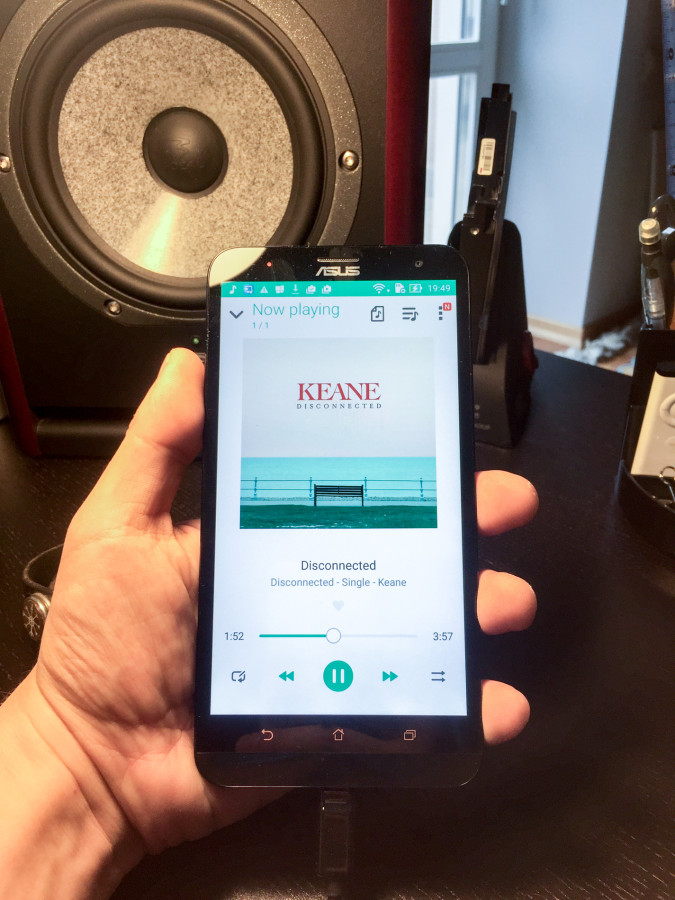 Эти младенцы подключены к проводным респираторным мониторам медицинского уровня, поэтому команда может сравнить их показания с показаниями BreathJunior.Система смогла точно определить частоту дыхания до 65 вдохов в минуту.
Эти младенцы подключены к проводным респираторным мониторам медицинского уровня, поэтому команда может сравнить их показания с показаниями BreathJunior.Система смогла точно определить частоту дыхания до 65 вдохов в минуту.
«Младенцы в отделении интенсивной терапии чаще имеют либо довольно высокую, либо очень медленную частоту дыхания, поэтому отделение интенсивной терапии так внимательно следит за их дыханием», — сказала Саншайн. «BreathJunior имеет потенциал для родителей, которые хотят использовать белый шум, чтобы помочь своему ребенку заснуть, а также хотят иметь способ контролировать дыхание и движения своего ребенка. Он также имеет привлекательность в качестве инструмента для мониторинга дыхания в подгруппе младенцев, у которых респираторные заболевания в домашних условиях клинически показан мониторинг, а также в больницах, где врачи хотят использовать беспроводной респираторный мониторинг.
«Тем не менее, очень важно отметить, что Американская академия педиатрии не рекомендует использовать монитор, который позиционирует себя как снижающий риск синдрома внезапной детской смерти, и это исследование и команда не делают таких заявлений».
В то время как BreathJunior в настоящее время использует белый шум для отслеживания дыхания и движения, исследователи хотели бы расширить его возможности, чтобы он также мог использовать другие успокаивающие звуки, такие как колыбельные.
Команда планирует коммерциализировать эту технологию через дочернее предприятие UW, Sound Life Sciences, Inc.
«Всего за несколько лет мы прошли долгий путь от наблюдения за крупными движениями у взрослых до выявления крошечных движений дыхания новорожденных», — сказал Голлакота. «Это стало возможным благодаря инновационным алгоритмам, а также прогрессу в аппаратном обеспечении интеллектуальных динамиков. Забегая вперед, можно представить себе преобразование интеллектуального динамика в« медицинский трикодер », который может бесконтактно контролировать множество жизненно важных функций, помимо дыхания».
Это исследование финансировалось Национальным научным фондом.
.

 Поскольку, работу аудиоканала обеспечивают несколько деталей, выход из строя одной из них влияет на работу всей системы.
Поскольку, работу аудиоканала обеспечивают несколько деталей, выход из строя одной из них влияет на работу всей системы. Ячейки в решётке мелкие, если носить телефон в кармане они быстро забиваться пылью, её требуется регулярно чистить.
Ячейки в решётке мелкие, если носить телефон в кармане они быстро забиваться пылью, её требуется регулярно чистить. Мелкие ячейки забиты до такой степени, что звуку становится сложно проходить сквозь загрязнения;
Мелкие ячейки забиты до такой степени, что звуку становится сложно проходить сквозь загрязнения;
 В зависимости от которой будет произведена глубокая очистка, либо замена динамика в сервисном центре.
В зависимости от которой будет произведена глубокая очистка, либо замена динамика в сервисном центре.
 Сделать это можно в окне меню Airdrop.
Сделать это можно в окне меню Airdrop. После замены мембраны, проверьте работу динамика еще раз;
После замены мембраны, проверьте работу динамика еще раз; Случается при попадании в телефон влаги или сильных ударах, при этом повреждается шлейф динамика, контакты микросхем, контактные дорожки или материнская плата. Если динамик iРhone 6 шумит именно по этой причине, то нужна замена шлейфа или других деталей.
Случается при попадании в телефон влаги или сильных ударах, при этом повреждается шлейф динамика, контакты микросхем, контактные дорожки или материнская плата. Если динамик iРhone 6 шумит именно по этой причине, то нужна замена шлейфа или других деталей. Из-за перегрева компоненты платы могут серьезно пострадать и перестать выполнять свои функции.
Из-за перегрева компоненты платы могут серьезно пострадать и перестать выполнять свои функции. Запчасти и ремонт у таких специалистов стоят дешевле, но гарантии, что смартфон будет исправно работать, никто не даёт.
Запчасти и ремонт у таких специалистов стоят дешевле, но гарантии, что смартфон будет исправно работать, никто не даёт.
 Если частота пульсации находится в диапазоне звуковых частот
Если частота пульсации находится в диапазоне звуковых частот 
 Это лекарства, которые излечивают воспаление дыхательных путей. Доказано, что они являются наиболее эффективным способом борьбы с хронической астмой.
Это лекарства, которые излечивают воспаление дыхательных путей. Доказано, что они являются наиболее эффективным способом борьбы с хронической астмой. Больной астмой не должен использовать ингаляторы для экстренной помощи более двух раз в неделю. Если да, обратитесь к врачу-астматику, чтобы обсудить способы улучшения контроля над астмой.
Больной астмой не должен использовать ингаляторы для экстренной помощи более двух раз в неделю. Если да, обратитесь к врачу-астматику, чтобы обсудить способы улучшения контроля над астмой. Если что-то беспокоит, обратитесь в службу экстренной помощи и держите их в курсе и сообщайте о состоянии пострадавшего.
Если что-то беспокоит, обратитесь в службу экстренной помощи и держите их в курсе и сообщайте о состоянии пострадавшего.